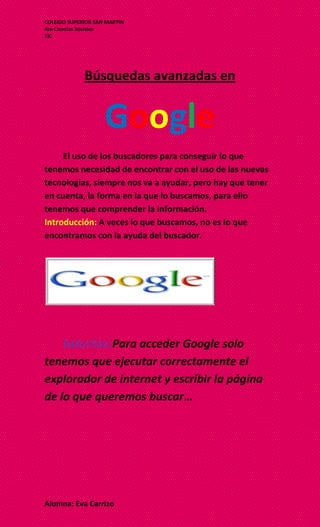
Búsquedas avanzadas en google este ahi que mostrar
- 1. COLEGIO SUPERIOR SAN MARTIN 4to Ciencias Sociales TIC Búsquedas avanzadas en Google El uso de los buscadores para conseguir lo que tenemos necesidad de encontrar con el uso de las nuevas tecnologías, siempre nos va a ayudar, pero hay que tener en cuenta, la forma en la que lo buscamos, para ello tenemos que comprender la información. Introducción: A veces lo que buscamos, no es lo que encontramos con la ayuda del buscador. Interfaz:Para acceder Google solo tenemos que ejecutar correctamente el explorador de internet y escribir la página de lo que queremos buscar… Alumna: Eva Carrizo
- 2. COLEGIO SUPERIOR SAN MARTIN 4to Ciencias Sociales TIC 1. Vínculos superiores: Nos permiten elegir el tipo de servicio de búsqueda que nos ofrece Google. 2. Configuración de búsqueda: A través de este campo podemos configurar el aspecto y el funcionamiento del buscador. Las opciones que podemos configurar son la elección del idioma de la interfaz, el idioma de la búsqueda, número de resultados por página, nos permite también ver los resultado de la búsqueda en otra páginas, etc. Pulsando sobre Guardar preferencias nos guardará las preferencias elegidas. 3. Cuadro de búsqueda: Lugar en el cual escribimos las palabras que queremos buscar. 4. Botón de búsqueda en Google: Una vez que hemos introducido la palabra o palabras que queremos buscar, tan solo tenemos que pulsar sobre buscar. 5. Voy a tener suerte: Si pulsamos sobre voy a tener suerte Google nos va a mostrar la página que más se ajusta a nuestros criterios de búsqueda. 6.Búsqueda Avanzada: Pulsando sobre ella nos muestra una página la cual nos permite limitar la búsqueda. 7. Herramientas de idiomas: Muestra una página, la cual nos va a permitir la traducción de búsquedas, el traducir texto, el traducir una página web y configurar la interfaz de Google en el idioma elegido, es decir el idioma en el que queremos que aparezcan nuestras búsquedas, por defecto Google mostrara las páginas en español a menos que queramos cambiar a otro idioma. Alumna: Eva Carrizo
- 3. COLEGIO SUPERIOR SAN MARTIN 4to Ciencias Sociales TIC 8 .Barra de estadísticas: Nos muestra el número de resultados que se han encontrado y el tiempo que se ha tardado en completar la búsqueda. 9. Título de la página: Nos muestra el título de la página web que ha encontrado. En algunas ocasiones no aparece el título sino la URL, esto quiere decir que la página no tiene título. 10. Texto debajo del título: Nos muestra un resumen de la página con los términos de búsqueda resaltados. 11. URL del resultado: Dirección web del resultado encontrado. 12. Cache: Al hacer clic sobre “En cache” iremos al contenido de la página web tal y como se indexo en la base de datos de Google. Es útil cuando no se muestra la página actual ya que podemos ir a la versión guardada en cache. 13. Páginas similares: Al hacer clic en Páginas similares, Google nos muestra las páginas que están relacionadas con el resultado. 14. Resultado jerarquizado: Cuando Google encuentra más de un resultado de nuestra búsqueda, Google muestra en la parte inferior una lista con las páginas más relevantes y a continuación mostrará el resto de los resultados. Búsquedas simples Alumna: Eva Carrizo
- 4. COLEGIO SUPERIOR SAN MARTIN 4to Ciencias Sociales TIC Observaciones que hemos de tener en cuenta: -Se omiten palabras y caracteres comunes, como las preposiciones “el, la, y, de, etc” -No tiene en cuenta el orden el cual están escritas las palabras -No distingue mayúsculas de minúsculas -No distingue acentos (tildes) Busqueda por palabra: Cuando escribimos en el buscador una palabra, automaticamente busca todas las palabras que tengan esas letras…Google nos da todos los resultados que aparecen en la busqueda. Busqueda por palabras: Si queremos acortar nuestra busqueda, solo tenemos que poner algunas palabras mas en el cuadro de busqueda de Google, al principio el buscador nos va a ofrecer algunas paginas en las que contengan las palabras que introducimos y otras que solo hablen de una o de algunas de las palabras que habiamos escrito en el cuadro de busqueda. Alumna: Eva Carrizo
- 5. COLEGIO SUPERIOR SAN MARTIN 4to Ciencias Sociales TIC Busqueda utilizando operadores booleanos : En google se pueden utilizar los operadores booleados que nos permitiran afinar las busquedas. El uso de comillas: El uso de las comillas se puede utilizar para la busqueda de palabras exactas. Y asi google podra obtener la combinacion de ambas palabras o de cada una de ellas. El uso del signo (-): El uso de este signo nos va a permitir encontrar todos los terminos o definiciones Alumna: Eva Carrizo
- 6. COLEGIO SUPERIOR SAN MARTIN 4to Ciencias Sociales TIC de la primera palabra. Este signo se coloca delante de la palabra que queremos omitir. Delante de esa palabra que queremos omitir va el(-) pero sin ningun especio entre la palabra y el signo. El uso del OR:Se usa para buscar paginas que contengan bien un tema u otro. O sea que sirve para para encontrar las paginas de una u otra palabra Alumna: Eva Carrizo
- 7. COLEGIO SUPERIOR SAN MARTIN 4to Ciencias Sociales TIC El uso del signo (+):al introducir este signo entre las palabras, google nos va a mostrar paginas que indiquen todas las palabras escribimos en el cuedro de busqueda. El uso de asteristicos (*): Nos permite buscar aquellas palabras que no conocemos, y asi nos va a facilita la busqueda. Busqueda concreta: Ademas de los booleanos, Google reconoce otros comandos como: Allinanchor: Colocando la palabra Allinanchor: Google nos permitira las paginas que al ser enlazadas contiene los terinos de la busqueda. Alumna: Eva Carrizo
- 8. COLEGIO SUPERIOR SAN MARTIN 4to Ciencias Sociales TIC Cache : Muestra el cache guardado de una pagina determinada. Define: Colocando la palabra Define: Google nos va a mostrar la definicion del termino que estamos buscando. Alumna: Eva Carrizo
- 9. COLEGIO SUPERIOR SAN MARTIN 4to Ciencias Sociales TIC Filetype: Limita el resultado de nuestra búsqueda a un archivo determinado. Por ej. Filetype: pdf tornado. Info: muestra información acerca de un sitio Web determinado. Alumna: Eva Carrizo
- 10. COLEGIO SUPERIOR SAN MARTIN 4to Ciencias Sociales TIC Intext: Colocando la palabra Intext: y el termino que queremos buscar, nos va a mostrar textos que contienen ese termino. Link: Busca enlaces que que se dirigen a un sitio Web determinado. Related:Muestran paginas que tienen una tematica similar. Alumna: Eva Carrizo
- 11. COLEGIO SUPERIOR SAN MARTIN 4to Ciencias Sociales TIC Site:Limita la busqueda a un sitio Web o a un dominio. Busqueda Avanzada Alumna: Eva Carrizo
- 12. COLEGIO SUPERIOR SAN MARTIN 4to Ciencias Sociales TIC LAS BUSQUEDAS AVANZADAS NOS PERMITEN LIMITAR A UN MAS, LA BUSQUEDA QUE QUEREMOS REALIZAR. PODEMOS ELEGIR COMO QUEREMOS QUE NOS MUESTREN LOS RESULTADOS. Búsquedas de imágenes Es otra de las opciones de búsqueda que nos ofrece Google, Solo hay que presionar el vínculo imágenes y automáticamente Google cambia la interfaz y va a buscar todas las imágenes referidas a los términos que escribimos en el cuadro de búsqueda. Si seleccionamos la imagen posicionándonos sobre ella podemos ver el nombre del archivo y su extensión, tamaño de la pantalla. Alumna: Eva Carrizo
- 13. COLEGIO SUPERIOR SAN MARTIN 4to Ciencias Sociales TIC Si no encontramos una imagen podemos recurrir a una búsqueda avanzada. Búsqueda de videos Google también nos ofrece La Búsqueda de Videos, de la cual podemos disponer seleccionando el vínculo VIDEOS, y escribiendo la palabra que queremos buscar en el cuadro de búsqueda. Alumna: Eva Carrizo
- 14. COLEGIO SUPERIOR SAN MARTIN 4to Ciencias Sociales TIC Búsqueda de libros Google también nos permite la opción de ver un catálogo de libros, seleccionando el vínculo más y luego la opción más y elegir en el desplegable Libros, con una amplia variedad de idiomas que están a nuestra disposición. Google Académico Alumna: Eva Carrizo
- 15. COLEGIO SUPERIOR SAN MARTIN 4to Ciencias Sociales TIC Google Académico permite la búsqueda de bibliografía de temas académico de forma sencilla. Podemos localizar libros, documentos, tesis, resúmenes, artículos científicos, material de editoriales de múltiples disciplinas: ciencias, literatura, geografía, etc. Para realizar la Búsqueda solo tenemos que seleccionar Google Académico que se encuentra en el vínculo más. Si queremos buscar documentos determinados sobre una disciplina, solo tenemos que poner su nombre en el cuadro de búsqueda y Google académico nos mostrara los resultados. Google Académico también dispone de una Búsqueda avanzada que nos va a permitir el poder acotar los resultados. Tiempo Real Alumna: Eva Carrizo
- 16. COLEGIO SUPERIOR SAN MARTIN 4to Ciencias Sociales TIC El tiempo real de Google nos ofrece resultados actuales de nuestra búsqueda procedentes de una gran variedad de fuentes: redes sociales (Twitter, Facebook, etc.), Blogs, etc.) Para acceder a ella solo hay que seleccionar el vínculo, tiempo real, y luego escribir en el cuadro de Búsqueda lo que queremos buscar. Conclusión:Las nuevas tecnologías de la información y la comunicación son muy útiles, pero necesitan de un uso preciso y correcto para poder encontrar lo que queremos, para ello hay múltiples herramientas de búsqueda, buscar correctamente con los buscadores nos permite limitar nuestra búsqueda y siempre nos deja unan enseñanza y un aprendizaje. Alumna: Eva Carrizo